windows7旗舰版快速系统重装的方法
- 分类:教程 回答于: 2016年11月11日 00:00:00
windows7旗舰版快速系统重装的方法有什么呢?这是很多的用户烦恼的问题,因为大家都想安装windows7系统安装系统,但是都不知道windows7旗舰版快速系统重装的方法,今天小编就为大家介绍windows7旗舰版快速系统重装的方法吧。
方法/步骤
在浏览器输入windows7旗舰版快速系统重装,然后回车。

windows7旗舰版快速系统重装的方法图1
回车后会进入下载界面,首先你要有百度账号,这样才能下载,点击下载。
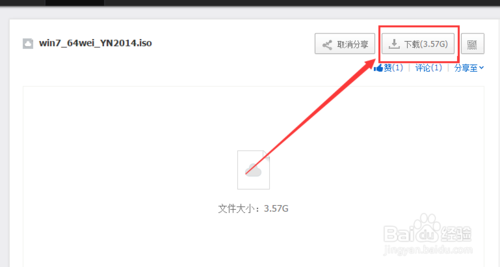
windows7旗舰版快速系统重装的方法图2
因为文件比较大,如果没有百度云的朋友第一次下载肯定会让大家安装一个百度云,大家放心安装就行,不是病毒。
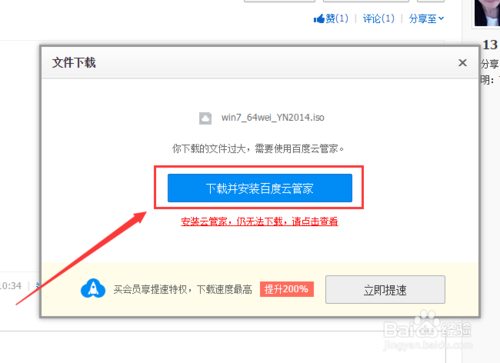
windows7旗舰版快速系统重装的方法图3
安装好百度云了,下载好了的镜像是个压缩包,把这个压缩包放在D,E,F的任何一个盘中。(注明:重装后,c盘要格式化,所以不能放C盘)
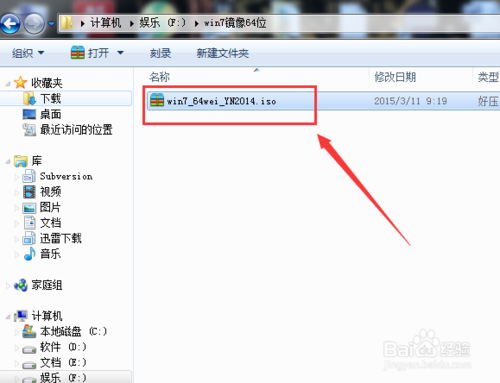
windows7旗舰版快速系统重装的方法图4
将压缩包解压文件到当前文件夹下,或者解压到D,E,F盘的任何一个。
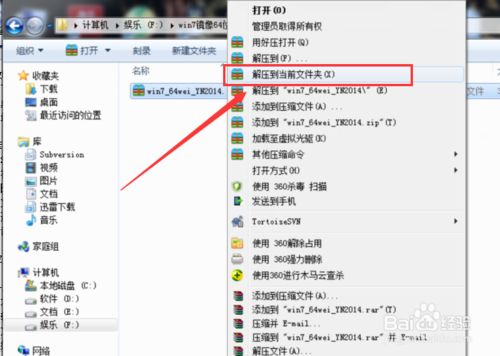
windows7旗舰版快速系统重装的方法图5
解压完毕后,看到这个“一键装系统.exe”的可执行文件,双击这个,打开。
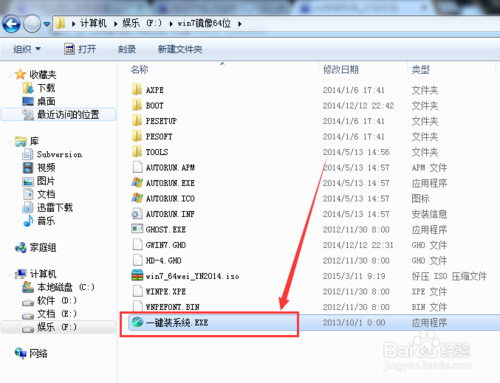
windows7旗舰版快速系统重装的方法图6
如果你是64位的操作系统,那么这里可以直接显示你当前的分区,直接还原分区就行了,这样原来的D,E,F盘的东西都在,点击确定。
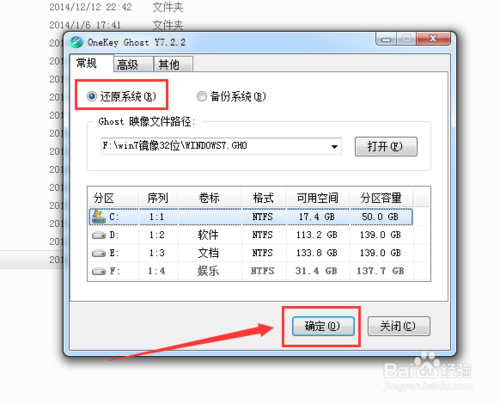
windows7旗舰版快速系统重装的方法图7
点击确定后,就是开始重装系统了,等待一定时间后就会弹出提示框,询问是否重启,点击重启后就是漫长的等待了,它会自动完成剩下的安装,出去玩会,回来就好了。
在这里说明一下(第七步如果要分区,可以右击点击,重建主引导记录)
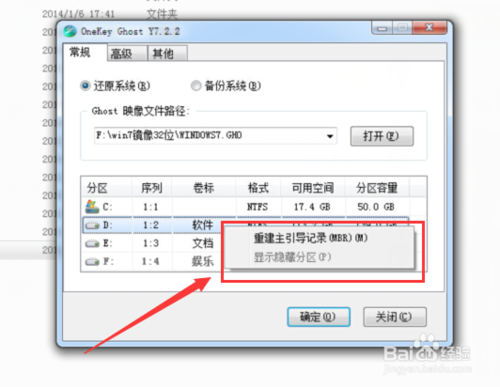
windows7旗舰版快速系统重装的方法图8
以上就是小编为大家介绍的windows7旗舰版快速系统重装的方法,windows7旗舰版快速系统重装的方法到这里也全部结束了,相信大家都有一定的了解了如果大家还想了解,那就登陆小白官网进行查询吧。
 有用
26
有用
26


 小白系统
小白系统


 1000
1000 1000
1000 1000
1000 1000
1000 1000
1000 1000
1000 1000
1000 1000
1000 1000
1000 1000
1000猜您喜欢
- 如何用U盘在BIOS内重装系统2016/11/05
- 51重装系统具体介绍2023/05/03
- ones刻录软件教程2015/06/26
- 黑鲨系统,小编教你怎么使用黑鲨重装wi..2018/03/24
- 360一键重装win7系统详细图解教程..2016/11/06
- 电脑蓝屏代码0x000000ed怎么解决..2023/01/31
相关推荐
- 重装系统不识别U盘如何解决..2023/04/12
- 【Excel分类汇总】2023/11/03
- 想知道电脑怎么还原系统2023/01/18
- 给大家分享重装系统win7不用u盘..2021/06/26
- 24小时电脑维修上门附近2023/12/02
- 系统之家ghost windows xp 64位系统下..2017/05/09














 关注微信公众号
关注微信公众号



